【図解】スイコンで簡単マクロ設定!ソシャゲでBANの可能性は…

スマホゲームの周回中に「楽してレベル上げできないかなぁ…」っと感じたことはありませんか?
IPHONEの標準機能であるスイッチコントロール(通称:スイコン)を利用すれば、面倒な周回作業(ハム)も簡単にこなすことができます。利用すると楽になる代表的なゲームは…
・FGO
・FFBE
・ドラクエタクト
・ロマンシングサガ リユニバース
この記事ではスイコンの設定方法やBANについて書いていきます。
| ▼INDEX(タップでジャンプ) | ||
| スイコンの設定方法 | ||
| スイコンの起動と終了 | ||
| BANされる可能性は? | ||
スイコンの設定方法 | ▲INDEX |
1.ホーム画面にある「設定」>「一般」>「アクセシビリティ」
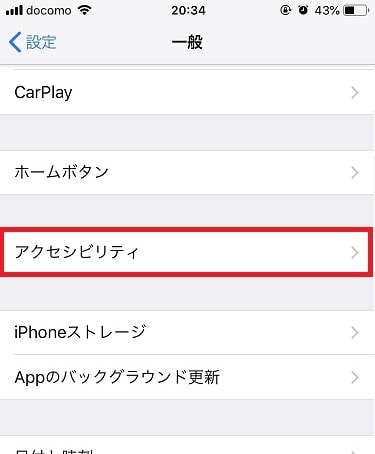
2.「アクセシビリティ」>「スイッチコントロール」
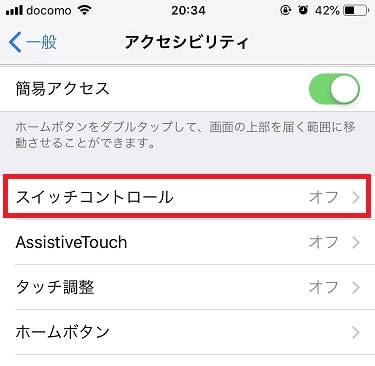
3.「スイッチコントロール」>「スイッチ」
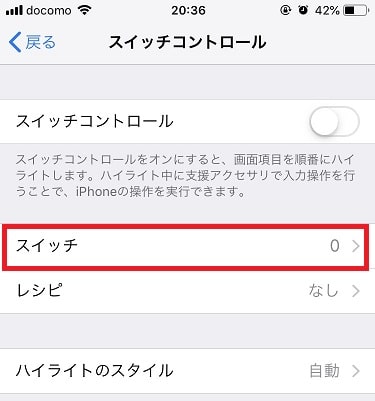
4.「スイッチ」>「新しいスイッチ」>「画面」>「フルスクリーン」
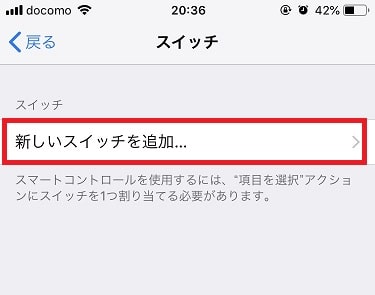
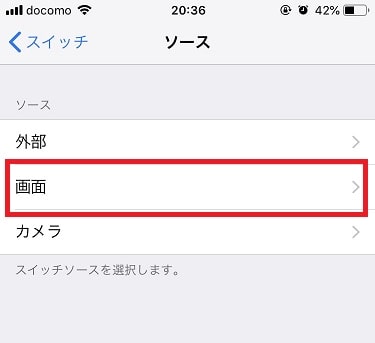
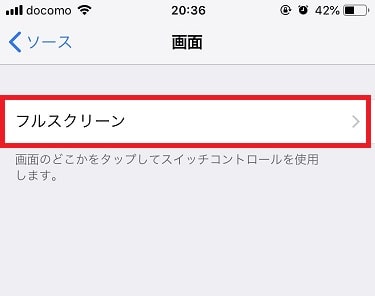
5.「フルスクリーン」>「タップ」
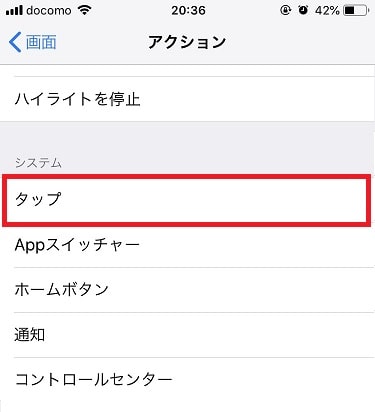
スイッチの設定が成功すると下記の図のようになります。
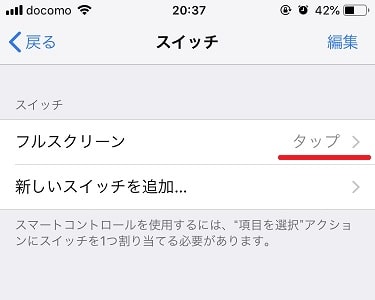
6.スイッチコントロールの設定画面に戻り、「スイッチコントロール」>「レシピ」
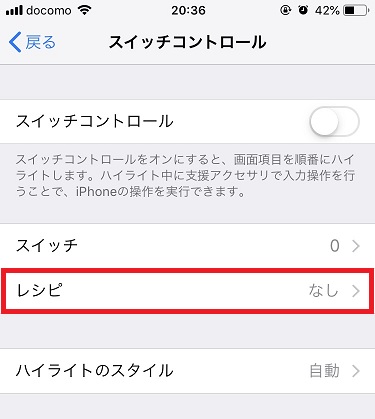
7.「レシピ」>「新規レシピを作成」>「スイッチを割り当てる」
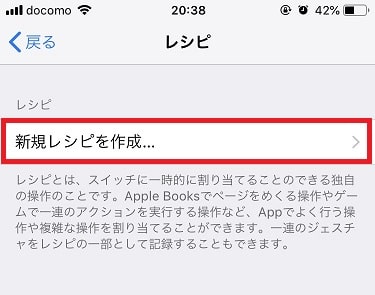
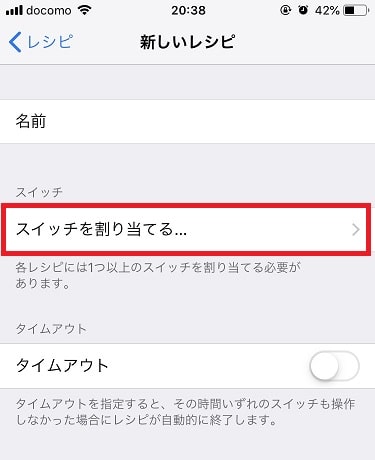
8.「フルスクリーン」>「カスタムジェスチャ」
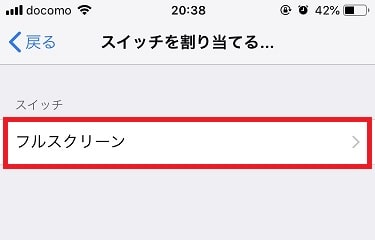
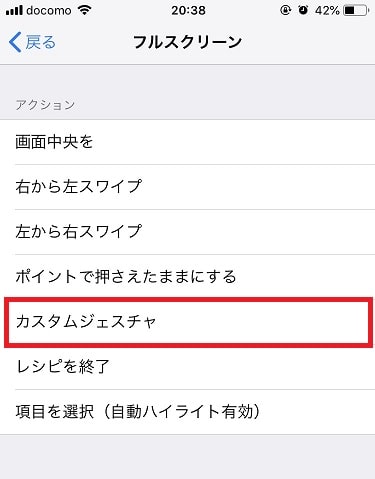
9.記録したい動作(タップ)の設定
カスタムジェスチャをタップすると下記の画面に遷移します。
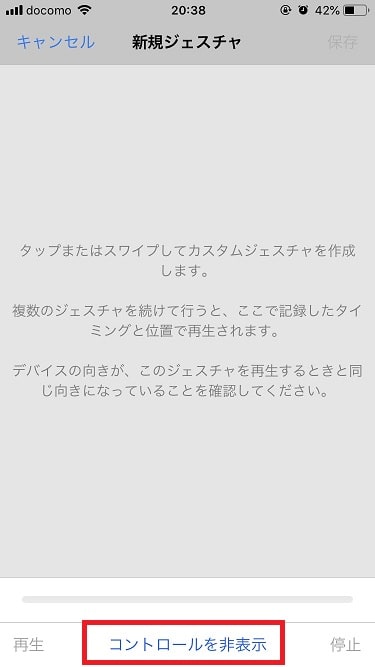
画面下部の「コントロールを非表示」をタップし、タップ箇所とタイミングに気を付けながらタップを記憶させます。

※ 覚えさせることができるタップ数は最大5となります。また設定できる時間は最大10秒間。
タップ設定ができたら、「停止」⇒「保存」とタップし、レシピに名前を設定する。
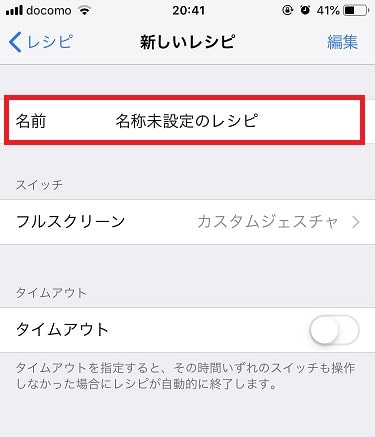
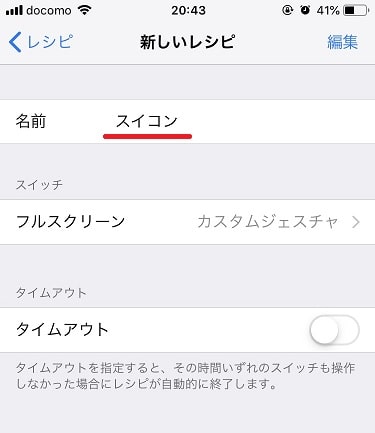
10.「レシピ」>「レシピを起動」>「作成したカスタムジェスチャ」
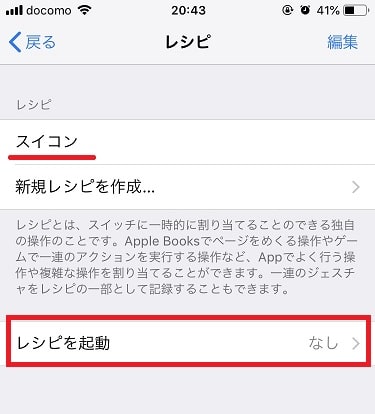
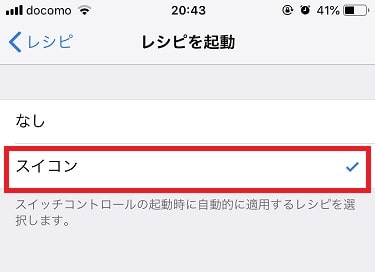
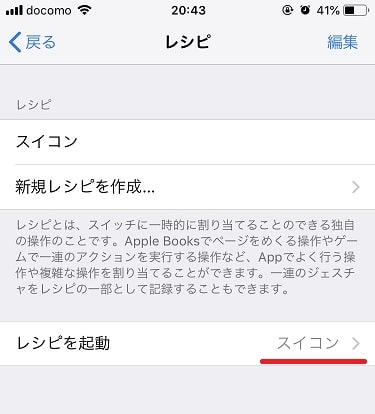
アクセシビリティに戻り、「アクセシビリティ」>「ショートカット」>「スイッチコントロール」
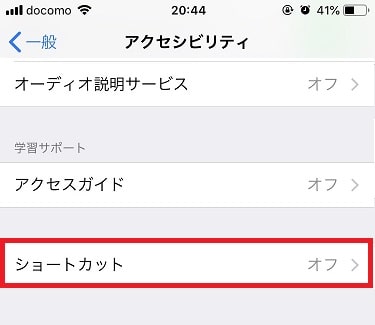
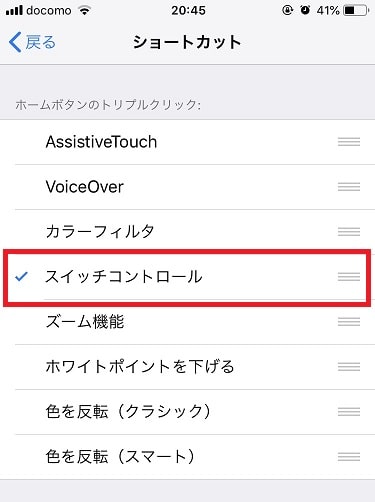
以上でスイッチコントロールの設定は終了です。
スイコンの起動と終了 | ▲INDEX |
スイコンの起動方法
スイコンの設定が終了したら、試しに起動してみましょう。
起動方法はIPHONEのホームボタン(真ん中下部)をトリプルクリック(3連続でボタンを押す)
成功すると下記のような画面になります。
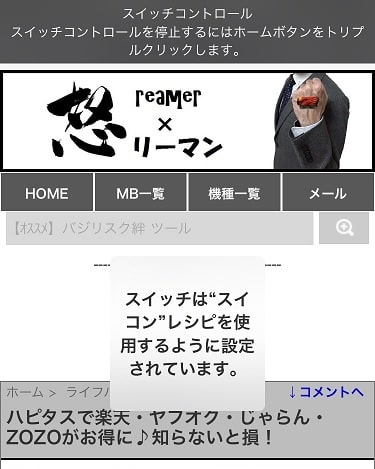
そのまま画面を1回タップ(タップ箇所はどこでもよい)すると、先ほど設定したアクションが1回分起動します。
アクションを複数回起動してほしい場合は何度もタップする必要があります。ピアノを弾くように指をパタパタと画面タップすると起動ストックを簡単にためることができます。
スイコンの止め方(ストップ)
スイコンを止める方法は二通り存在します。
一つは設定した起動回数を消化させることです。もう一つは強制終了させる方法です。
スイコンを規定回数に達していない状態で強制終了させたい場合は、まずIPHONEの電源ボタンを押下し待機状態にしてください(画面が暗くなればよい)。その後、IPHONEを起動し、再度トリプルクリックを実行してください。
この方法で強制終了をすることができます。
BANされる可能性は? | ▲INDEX |
私はFFBEで1年間、ロマンシングサガリユニバースで2か月、スイコンで楽々周回をしておりますが…一度もBANされたことはありません。FGOはいろいろ調べてみましたが、スイコンでBANされたという信憑性のある報告を見つかりませんでした。
そもそもスイコンはIPHONEの標準機能であり、外部ツールではないため規約に触れないグレーなラインだと私は考えます。
スイコンやマクロのような一定の同じ動作を受け付けないというスマホゲームは今後登場するかもしれませんが、BANされることは限りなく薄いと思います。
※ 筆者の見解なので、スイコンの使用は自己判断でお願いいたします。
◆スイコン起動を邪魔されたら…◆



